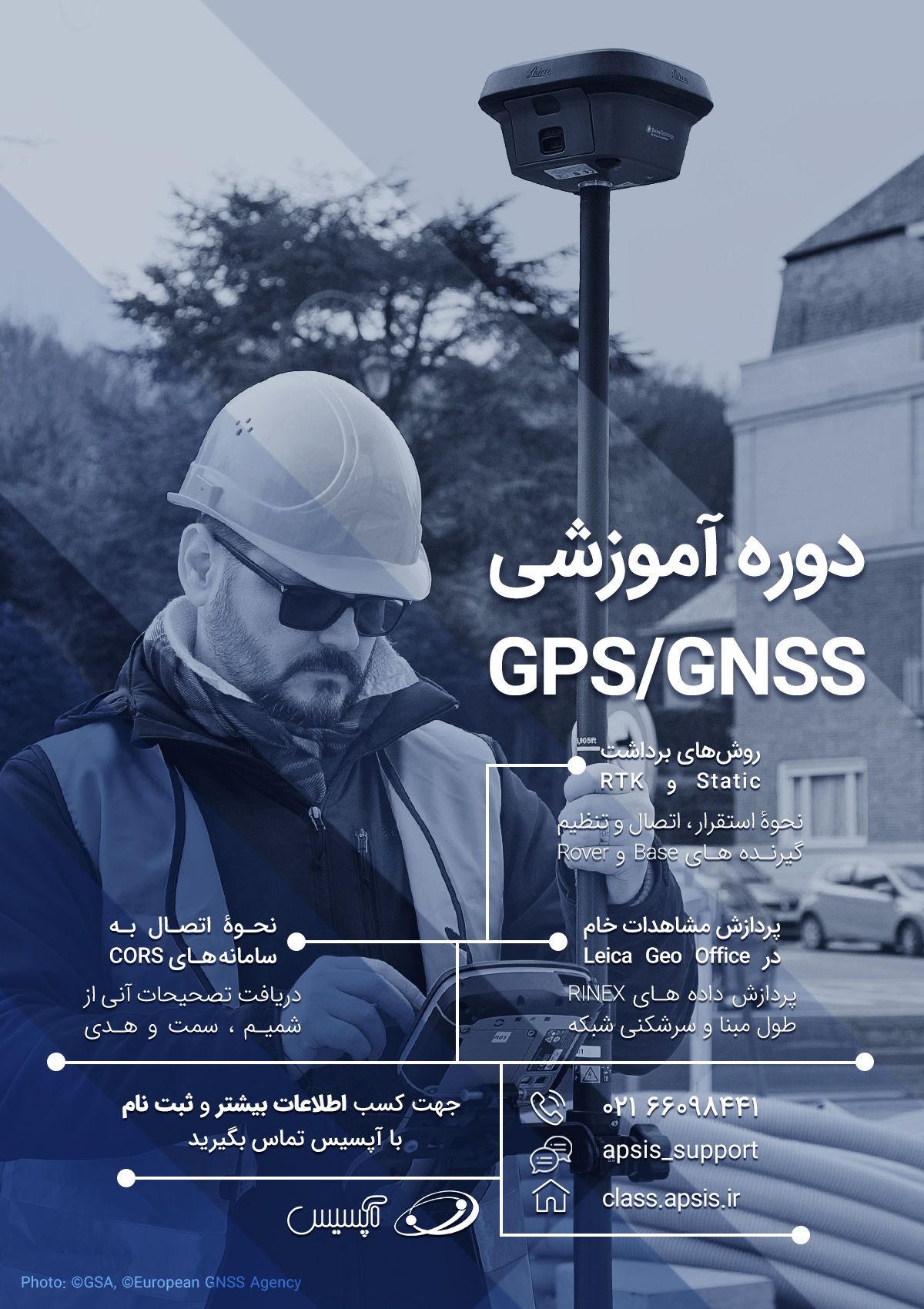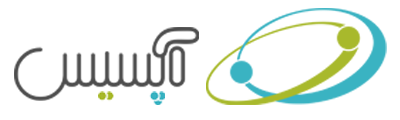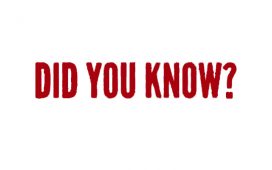همراه داشتن یک دستگاه GPS و استفاده از قابلیتهای فراوان آن یکی از ملزومات رشته نقشه برداری می باشد . در حال حاضر گوش های هوشمند مجهز به GPS هستند و در صورتیکه نرم افزار مناسبی استفاده شود می تواند به راحتی جای دستگاههای GPS دستی را بگیرند . نرم افزار Locus Pro از جمله بهترین و کاملترین نرم افزار های موجود می باشد که برروی سیستم عامل اندروید قابل نصب است . قابلیتهای این نر م افزار بسیار فراتر از دستگاههای GPS دستی است و با اتصال به اینترنت می توانید از سرویسهای آنلاین مانند سرویس نقشه گوگل نیز استفاده کنید همچنین امکان دریافت نقشه های آنلاین نیز وجود دارد . قابلیت ورود و خروج فایلهای DXF,KML,GPXدر این نرم افزار وجود داد و امکان تهیه عکس با درج مختصات و همچنین ایجاد Track از مسیر پیموده شده نیز همانند دستگاههای GPS دستی می باشد . در هنگام نصب نرم افزار نرم افزار دو حالت beginner و expert را در اختیار کاربر قرار میدهد در این هنگام گزینه expert را انتخاب کنید . بعد از نصب نرم افزار برروی آیکن سه نقطه در بالا سمت چپ کلیک کنید تا Main menu باز شود .
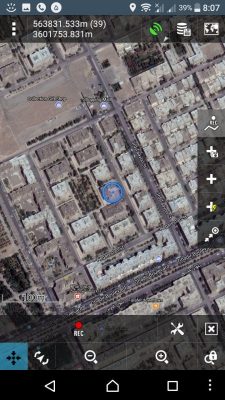
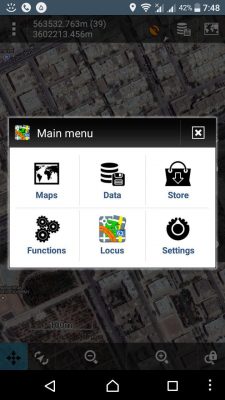
گزینه Setting را انتخاب کنید سپس Localization را انتخاب کنید . حال قسمت Coordinate Type را بروی UTM قرار دهید تا از اینسیستم تصویر استفاده کنید . در همین قسمت می توانید فرمت Lat/Lon و همچنین فرمت واحدهای مساحت و طول را نیز تنظیم کنید .
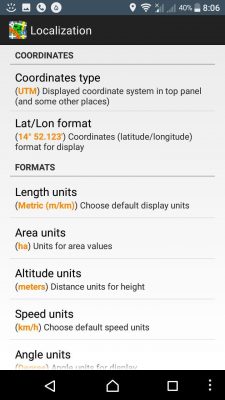
برای روشن شدن سیستم موقعیت یابی برروی آیکن آنتن در بالای صفحه کلیک کنید .
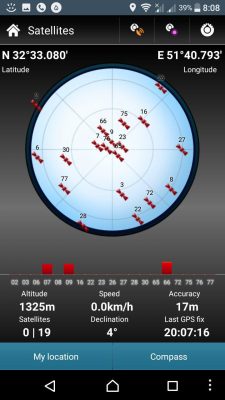
با روشن کردن گزینه My Location سیستم موقعیت یابی فعال میشود و می توانید ماهواره ها و سیگنال آنها را مشاهده کنید .
مجددا به قسمت Main Menu بروید و گزینه Function را انتخاب کنید سپس به Set Right Panel بروید.
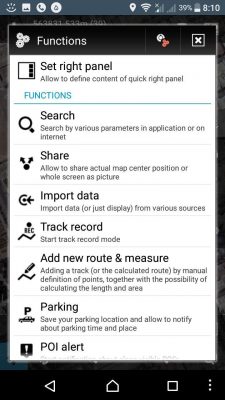
در اینجا میتوانید منوی سمت راست را به دلخواه خود سفارشی سازی کنید .برروی Add link – feature کلیک کنید . گزینه های پر کاربرد به شرح زیر هستند می توانید آنها را کلیک کنید تا برروی صفحه اصلی در دسترس باشند.
Track Record – این گزینه برای روشن و خاموش کردن و همچنین ذخیره یک مسیر است . توسط این گزینه می توانید یک مسیر پیموده شده را مشاهده و ذخیره کنید .
Add new point – توسط این گزینه می توانید مختصات نقطه ای را که در آن نقطه قراردارید ذخیره کنید .
Add new point (camera) – توسط این گزینه می توانید یک عکس تهیه کنید که حاوی مختصات محل نیز باشد .
Guide to – این گزینه برای راهنمایی به سمت یک نقطه و یا یک مختصات داده شده استفاده می شود .
بعد از تنظیم منوی دستگاه نوبت به نحوه ورود و خروج اطلاعات به نرم افزار است .
برروی گزینه دوم از سمت راست در بالای صفحه که آیکون یک دیسک کوچک برروی آن قرار دارد کلیک کنید.
در اینجا می توانید نقاط و Track هارا وارد نرم افزار کنید و یا از آنها خروجی تهیه کنید . منوی Point برای نقاط و منوی Track برای مسیرهای ذخیره شده است . برروی آیکون کوچک موجود در منوی Point کلیک کنید .
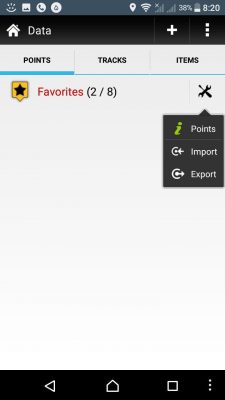
در ایجا گزینه Import برای ورود اطلاعات و گزینه Export برای تهیه خروجی از اطلاعات است . فرمتهای کاملی برای ورود و خروج اطلاعات وجود دارد که کاملا نیازها را بر طرف میکند .همانطور که در شکل زیر می بینید در اینجا تعداد ۸ نقطه در نرم افزار وجود دارد.
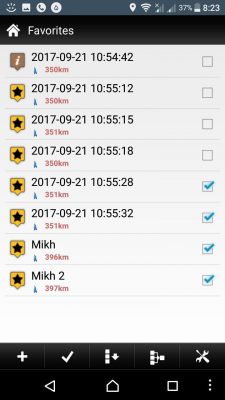
با زدن گزینه Favorites لیست نقاط را می بینیم و می توانیم با تیک زدن این نقاط را نمایش دهیم و یا فقط تعدادی را انتخاب کنیم .
به صفحه اصلی بر می گردیم در پایین صفحه اصلی گزینه ای برای زوم کردن و دو گزینه دیگر وجود دارد که یکی برای چرخش نقشه و دیگری برای زوم برروی موقعیت فعلی کاربرد دارند . پس برای مشاهده موقعیت فعلی باید گزینه ای که به صورت چهار فلش هم مرکز است را کلیک کنید .
درصورتیکه بخواهید مختصات یک نقطه را ذخیره کنید برروی آیکون مربوطه کلیک کنید .
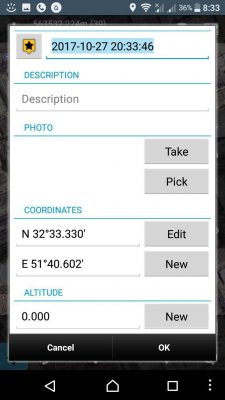
در اینجا در صورتیکه بخواهید می توانید مختصات جدیدی را وارد نرم افزار کنید اگر مختصات UTM باشد کافیست برروی Edit کلیک کنید و از قسمت بالا UTM را انتخاب کنید و مختصات را وارد کنید .
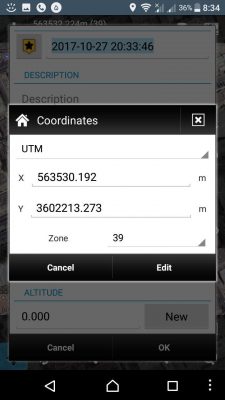
نحوه کار با نقشه های آفلاین و آنلاین به صورت زیر است .
برای کار با نقشه های آنلاین ابتدا نرم افزار locus map tweak را نصب می کنیم . سپس محتویات پوشه LocusMapTweak-master را به آدرس locus > mapsonline > custom directory کپی میکنیم دقت کنید که ممکن است پوشه Custom وجود نداشته باشد در اینصورت خودتان این پوشه را ایجاد کنید .سپس وارد نرم افزار locus شوید .
از منوعای بالا سمت چپ برروی آیکون نقشه کلیک کنید .
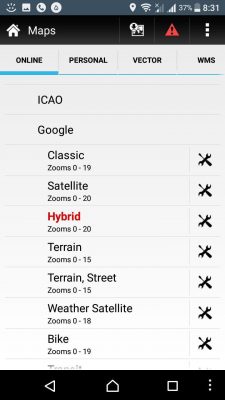
حال می توانید از زیر مجموعه Google برروی Hybrid کلیک کنید در این حالت در صورتیکه ارتباط اینترنت متصل باشد در پس زمینه نقشه گوگل را مشاده می کنید که بسیار مورد استفاده قرار می گیرد .
در صورتیکه نرم افزار را نصب کردید و لی نقشه در پس زمینه مشاهد ه نشد ممکن است سیستم نقشه به حالت آفلاین تغییر پیدا کرده باشد در این حالت به مسیر زیر بروید
Setting -> map – avnanced
و تیک ofline mode را بردارید تا نقشه آنلاین دانلود شود .
برای محلهایی که اینترنت وجود ندارد می توانید از نقشه آفلاین استفاده کنید .
این نرم افزار قابلیتهای بسیار متنوع و تنظیمات زیادی دارد که با کمی صرف وقت و همچنین جستجو می توانید آنها را فرا گیرید .
برای دانلود نرم افزار Locus Pro کلیک کنید.
آنکه ناموخت از گذشت روزگار هیچ ناموزد زهیچ آموزگار
حسین زندی ۱۳۹۶
شرکت دلتا پارس اسپانه
Hossein.znd@gmail.com
مطالب مرتبط:
۱. گیرنده ماهواره ای 440 کانال K5UFO کولیدا
۲. گزارش تصویری آموزش کار با گیرنده GPS
۳. یادداشتی از دکتر نانکلی در آستانه پرتاب اولین ماهواره مدرن GPSIII